
Kandungan
- Muat naik Foto iPhone ke Tapak Perkongsian Foto
- Biarkan iCloud Mengendalikan Cadangan Foto iPhone ke Mac atau PC
- Foto iPhone AirDrop ke Mac
- Terdapat App untuk Itu
Kamera iPhone mengambil gambar dan menembak video yang berkualiti tinggi, tetapi bagaimana anda mendapatkan foto atau video anda dari telefon dan menyandarkannya ke komputer anda? Kami akan menawarkan beberapa penyelesaian automatik supaya anda yakin dapat mengambil gambar dan kini mereka akan berakhir pada komputer riba atau komputer desktop anda dalam beberapa minit.

Kata kunci dalam proses ini ialah "menyegerakkan" foto secara automatik. Sesiapa sahaja boleh memasangkan telefon mereka ke Mac atau PC mereka dan menyandarkan foto secara manual dari telefon ke komputer. Mac menggunakan aplikasi Foto untuk ini dan pada Windows, anda boleh menyediakannya untuk membuat sandaran kepada Windows. Ikuti langkah yang disenaraikan di tapak sokongan Apple untuk melakukannya di kedua-dua platform secara manual.
Muat naik Foto iPhone ke Tapak Perkongsian Foto
Anda boleh memuat naik Foto iPhone ke laman perkongsian foto seperti Flickr, Facebook, 500px dan lain-lain. Ramai mungkin tidak tahu bahawa banyak perkhidmatan ini menawarkan sokongan automatik untuk foto iPhone. Sebagai contoh, Flickr adalah perkhidmatan terbaik yang tersisa di alam semesta Yahoo. Aplikasi iOS Flickr mempunyai tetapan yang membolehkan pengguna memuat naik foto mereka secara automatik.
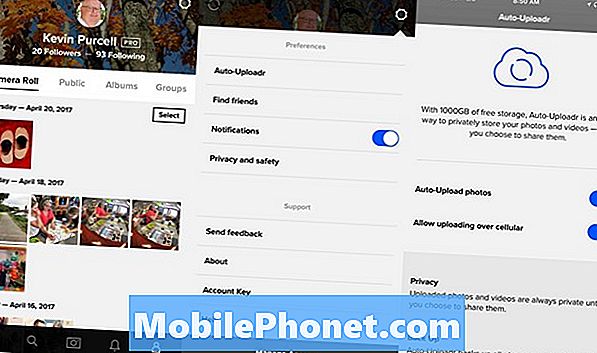
Pasang Flickr dan log masuk ke akaun Yahoo anda. Kemudian pilih tab terakhir di sebelah kanan di bahagian bawah apl. Ia menunjukkan akaun dan foto anda yang dimuat naik ke Flickr sudah. Ketik pada ikon tetapan di sudut kanan atas. Item pertama dalam skrin tetapan menyatakan Auto-Upload. Skrin seterusnya menunjukkan dua butang tetapan. Hidupkan kedua-duanya supaya mereka menjadi biru. Yang pertama kata foto Muat naik Auto, yang melakukan apa yang dikatakannya. Yang kedua melakukan ini melalui selular. Anda boleh menyimpannya jika anda tidak mahu menggunakan pelan data anda. Ia hanya akan memuat naik apabila anda disambungkan ke rangkaian Wi-Fi.
Apl lain juga berfungsi. Lightroom dari Adobe boleh membuat sandaran foto secara automatik ke akaun Adobe Creative Cloud anda. Ia memerlukan beberapa penubuhan, tetapi berfungsi dengan baik.
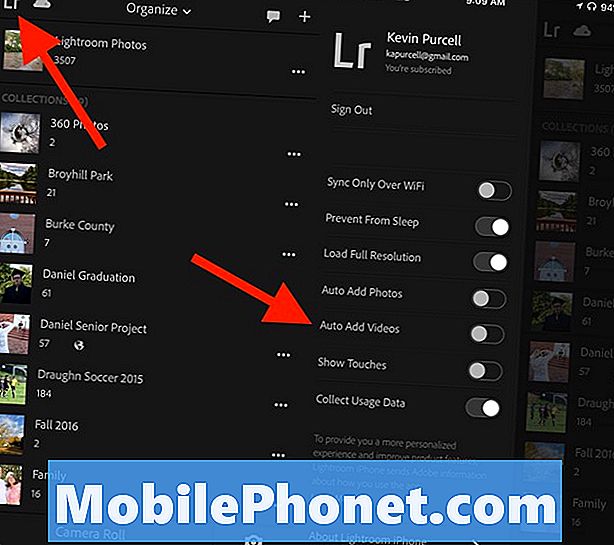
Buka Lightroom untuk iPhone dan log masuk ke akaun Adobe Creative Cloud anda. Lakukan ini dengan mengetuk ikon Lr di sudut kiri atas. Selepas melog masuk, hidupkan Auto Tambah Foto. Sekiranya anda tidak mahu menyelaraskan menggunakan sambungan data selular anda, kemudian hidupkan Sinkronkan Hanya Melalui Wi-Fi juga.
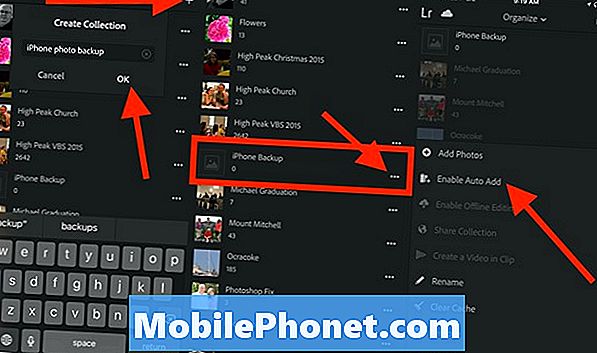
Keluar dari kawasan tetapan dengan mengetik di tepi kanan skrin. Sekarang ketik ikon Plus di sudut kanan atas dan buat Koleksi baru. Namakannya seperti "Backup iPhone" dan ketik okey.
Tatal ke Koleksi baru yang baru anda buat dan ketik pada tiga ikon titik mendatar di sebelah kanan nama Koleksi anda. Ketik Dayakan Auto Tambah.
Lightroom dan Flickr menawarkan dua perkhidmatan hebat untuk membuat sandaran foto iPhone anda secara automatik. Jika anda menggunakan perkhidmatan dalam talian yang lain, maka anda mungkin boleh menetapkannya untuk membuat sandaran foto iPhone secara automatik. Facebook berhenti menyokong ini dalam aplikasi Facebook, tetapi aplikasi Moments mereka masih tidak.
Menggunakan perkhidmatan ini bermakna anda boleh mencari foto anda dengan pergi ke talian untuk perkhidmatan yang anda pilih. Jika anda memasang Lightroom pada Mac atau PC anda, Pengumpulan Cadangan iPhone akan disegerakkan secara automatik ke komputer atau anda boleh menggunakan versi Lightroom dalam talian.
Biarkan iCloud Mengendalikan Cadangan Foto iPhone ke Mac atau PC
Sinkronisasi Foto iCloud memberikan pengguna cara yang mudah untuk memuat naik dan menyandarkan foto ke perkhidmatan Apple. Pengguna kemudiannya boleh membuka aplikasi Foto Mac mereka atau menyegerakkannya ke Windows menggunakan klien penyegerakan Windows iCloud. Pada Mac ikuti panduan kami untuk menyediakan iCloud, bahagian panduan persediaan Mac baru kami di Notebooks.com.
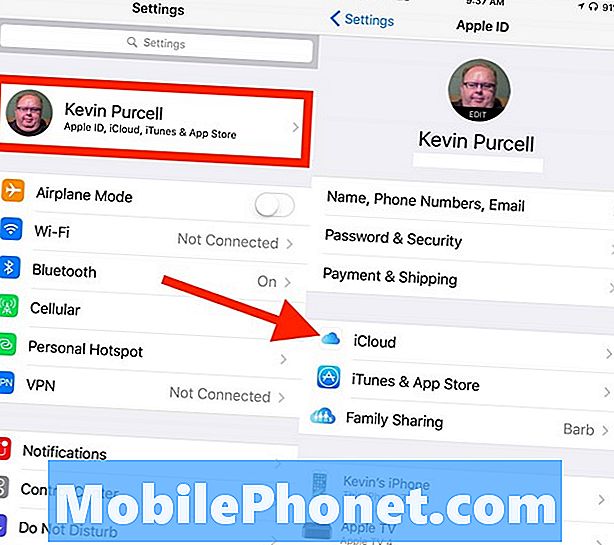
Pada iPhone masuk ke Tetapan dan ketik pada ID Apple di bahagian atas skrin. Ketik iCloud di tengah-tengah skrin seterusnya. Tetapan penyegerakan foto dipaparkan di bahagian atas senarai. Ketik Foto.
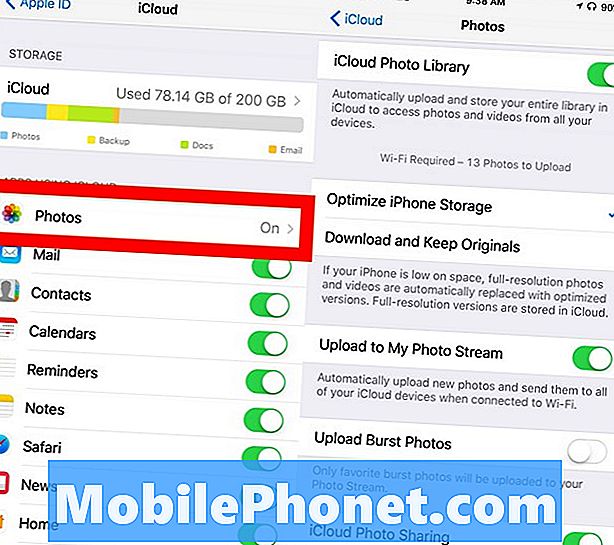
Hidupkan Perpustakaan Foto iCloud kepada Pada jadi ia kelihatan hijau. Anda mungkin mahu memilih Optimumkan Simpanan iPhone bukannya Muat turun dan Simpan Asal. Ini mengekalkan ruang storan pada iPhone supaya anda tidak dapat mengisinya dengan pustaka Foto anda. Anda boleh melihat imej kecil foto anda dalam apl Foto, tetapi asal-asalan bersaiz penuh kekal di iCloud.
Anda kini perlu menghidupkan Muat naik ke Stream Foto Saya. Ini secara automatik menyokong semua foto anda ke iCloud. Jika anda suka mengambil tembakan Burst (mengambil berbilang tembakan dengan menahan butang pelepas pengatup dalam aplikasi Kamera) dan ingin menyimpannya, hidupkan Muat naik Foto Burst, juga.
Item terakhir dalam senarai tetapan membolehkan pengguna berkongsi Foto mereka dengan menghidupkan Perkongsian Photo iCloud. Hidupkan ini jika anda merancang untuk berkongsi foto dengan orang lain.
Tetapan ini akan menyimpan semua foto anda disandarkan kepada iCloud supaya anda boleh membukanya pada Mac atau PC anda.
Foto iPhone AirDrop ke Mac
Sekiranya anda tidak menyukai idea berkongsi secara automatik Foto ke perkhidmatan awan atau bahkan iCloud dari Apple, maka anda secara manual boleh menghantar foto ke Mac anda tanpa pernah menyambungkan iPhone melalui kabel. AirDrop melakukan kerja yang baik dengan cepat memindahkan foto dari iPhone ke Mac.
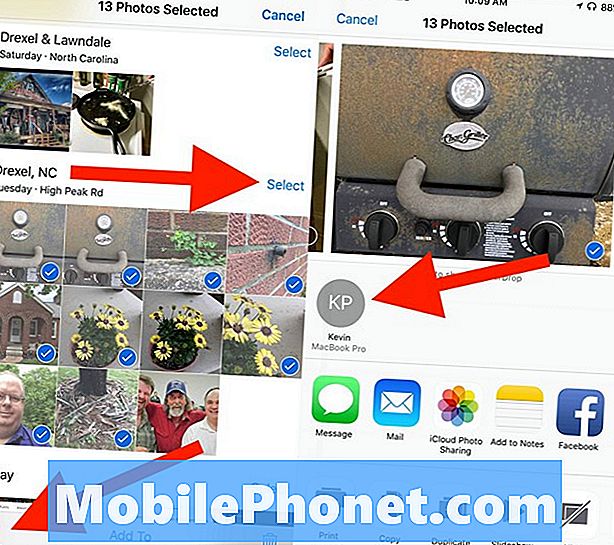
Buka Foto di iPhone dan pilih beberapa foto. Anda boleh mengetuk perkataan itu Pilih di atas sekumpulan gambar dengan cepat Pilih semua foto dalam kumpulan. Atau ketik pada setiap foto yang ingin anda kongsikan menggunakan AirDrop.
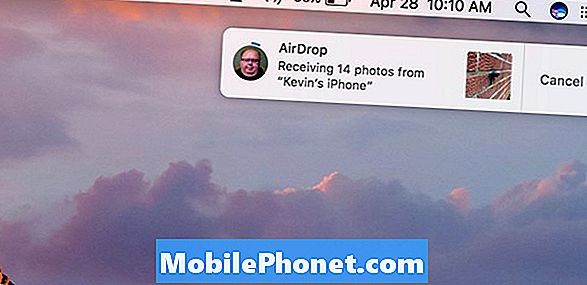
Di sudut kiri bawah anda akan melihat ikon yang kelihatan seperti kotak dengan anak panah menunjuk ke atas. Itulah ikon perkongsian. Ketik dan kemudian cari Mac anda pada skrin seterusnya di tengah-tengah skrin. Ketik padanya dan foto akan segera disalin ke folder Muat Mac.
Terdapat App untuk Itu
Aplikasi berbilang juga akan memuat naik foto secara automatik untuk menyambungkannya ke pelbagai perkhidmatan penyegerakan dan sandaran. Berikut adalah senarai apl paling ketara yang termasuk memuat naik foto dan sandaran foto automatik. Kami telah menyebut Flickr dan Adobe Lightroom di atas.
- Dropbox
- OneDrive
- Foto Google
- Kotak
- SugarSync
- Foto Perdana dari Amazon


